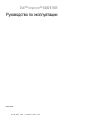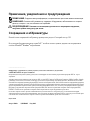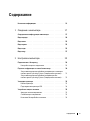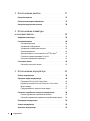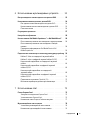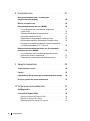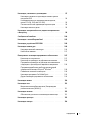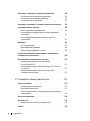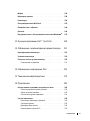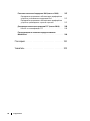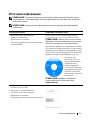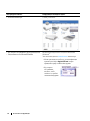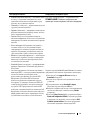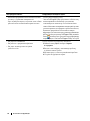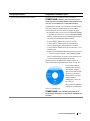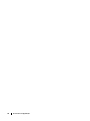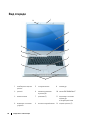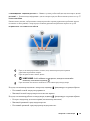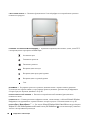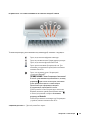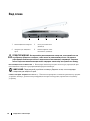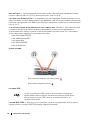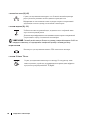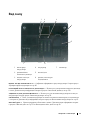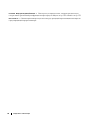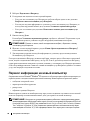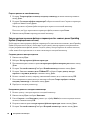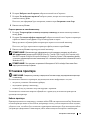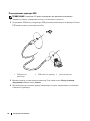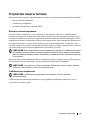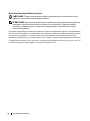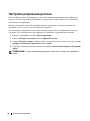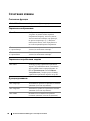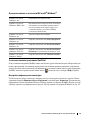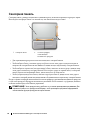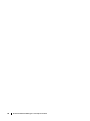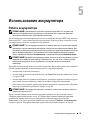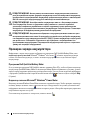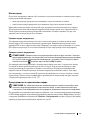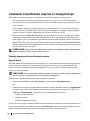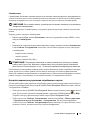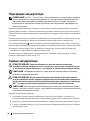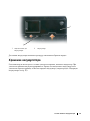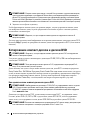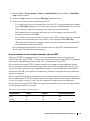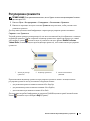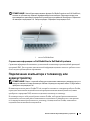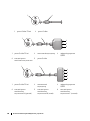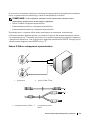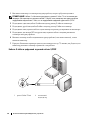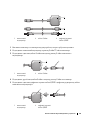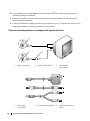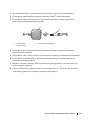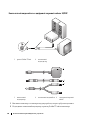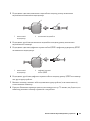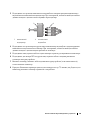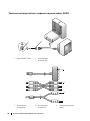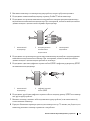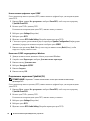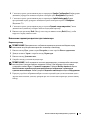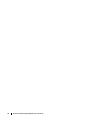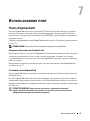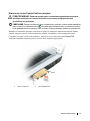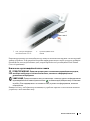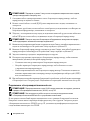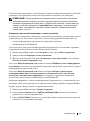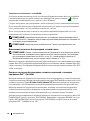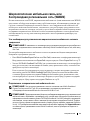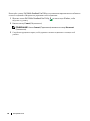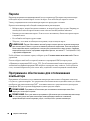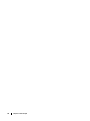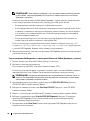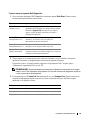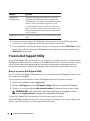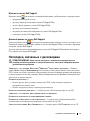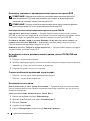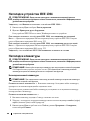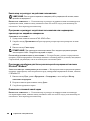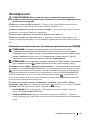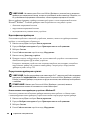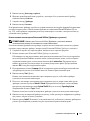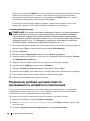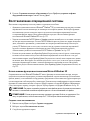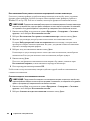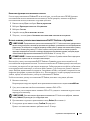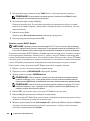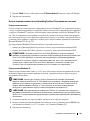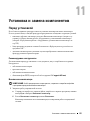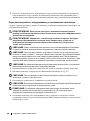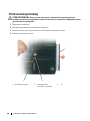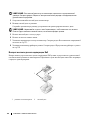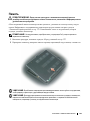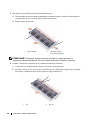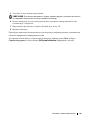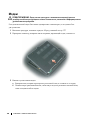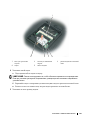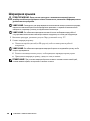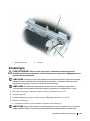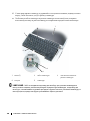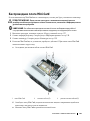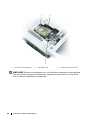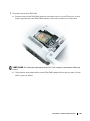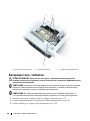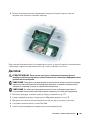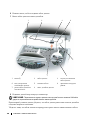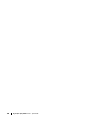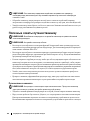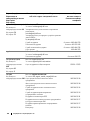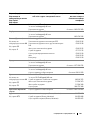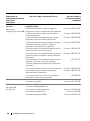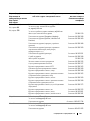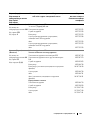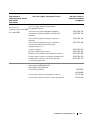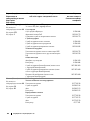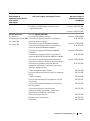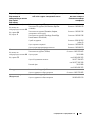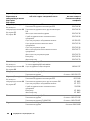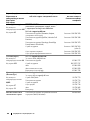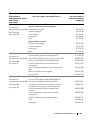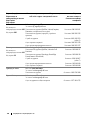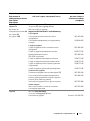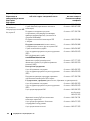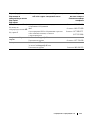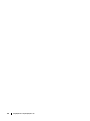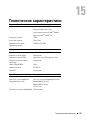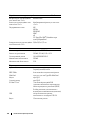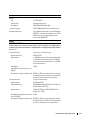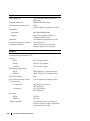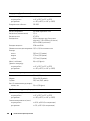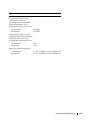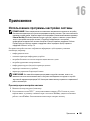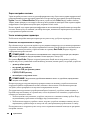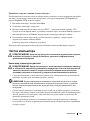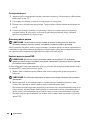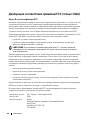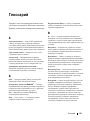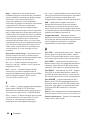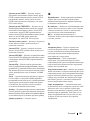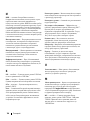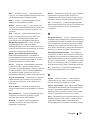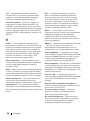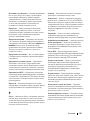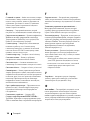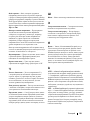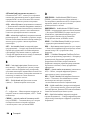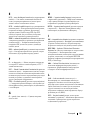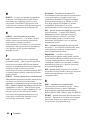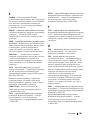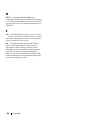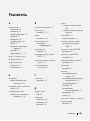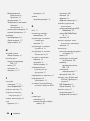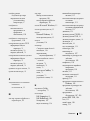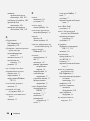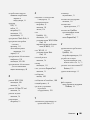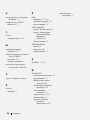www.dell.com | support.dell.com
Dell™ Inspiron™ 6400/E1505
Руководство по эксплуатации
Модель PP20L

Примечания, уведомления и предупреждения
ПРИМЕЧАНИЕ. Содержит важную информацию, которая помогает при использовании компьютера.
ЗАМЕЧАНИЕ. Означает либо возможность повредить оборудование, либо возможность потерять
данные, и говорит о том, как избежать этой проблемы.
ПРЕДУПРЕЖДЕНИЕ. Указывает на потенциальную опасность повреждения имущества,
получения травмы или угрозу для жизни.
Сокращения и аббревиатуры
Полный список сокращений и аббревиатур приводится в разделе «Глоссарий» на стр. 191.
В случае приобретения компьютера серии Dell™ n любые ссылки в данном документе на операционные
системы Microsoft
®
Windows
®
неприменимы.
____________________
Информация, содержащаяся в данном документе, может быть изменена без уведомления.
© 2005–2007 Dell Inc. Все права защищены.
Воспроизведение материалов данного руководства в любой форме без письменного разрешения корпорации Dell Inc. строго
запрещено.
Товарные знаки, использованные в этом документе: Dell, логотип DELL, Inspiron, Dell Precision, Dimension, DellNet, OptiPlex, Latitude,
PowerEdge, PowerConnect, PowerVault, PowerApp, Dell TravelLite, ExpressCharge, Dell Media Experience, MediaDirect, XPS и Strike
Zone являются товарными знаками корпорации Dell; Core является товарным знаком, а Intel и Celeron являются охраняемыми товарными
знаками корпорации Intel; Microsoft, Outlook
и Windows являются охраняемыми товарными знаками корпорации Microsoft; Bluetooth
является охраняемым товарным знаком, принадлежащим компании Bluetooth SIG, Inc., и используется корпорацией Dell по лицензии;
IBM является охраняемым товарным знаком корпорации IBM; EMC является охраняемым товарным знаком корпорации EMC;
ENERGY STAR является охраняемым товарным знаком Управле ния по охране окружающей среды США.
Остальные товарные знаки и торговые наименования могут использоваться в этом руководстве для обозначения
либо фирм,
заявляющих права на такие знаки и наименования, либо продукции этих фирм. Копрорация Dell Inc. не претендует ни на какие права
собственности в отношении любых товарных знаков и торговых наименований, кроме своих собственных.
Модель PP20L
Август 2006 г. P/N MD403 Ред. A04

Содержание 3
Содержание
Источники информации . . . . . . . . . . . . . . . . . . . . . . . . . . 11
1 Сведения о компьютере. . . . . . . . . . . . . . . . . . . . . 17
Определение конфигурации компьютера . . . . . . . . . . . . . . 17
Вид спереди
. . . . . . . . . . . . . . . . . . . . . . . . . . . . . . . . . 18
Вид слева
. . . . . . . . . . . . . . . . . . . . . . . . . . . . . . . . . . . 22
Вид справа
. . . . . . . . . . . . . . . . . . . . . . . . . . . . . . . . . . 23
Вид сзади
. . . . . . . . . . . . . . . . . . . . . . . . . . . . . . . . . . . 25
Вид снизу
. . . . . . . . . . . . . . . . . . . . . . . . . . . . . . . . . . . 27
2 Настройка компьютера. . . . . . . . . . . . . . . . . . . . . . 29
Подключение к Интернету . . . . . . . . . . . . . . . . . . . . . . . . 29
Настройка интернет-соединения
. . . . . . . . . . . . . . . . . . . 29
Перенос информации на новый компьютер
. . . . . . . . . . . . . 30
Запуск мастера переноса файлов и параметров с помощью
компакт-диска Operating System (Операционная система)
. . . 31
Запуск мастера переноса файлов и параметров без
компакт-диска Operating System (Операционная система)
. . . 32
Установка принтера
. . . . . . . . . . . . . . . . . . . . . . . . . . . . . 33
Кабель принтера
. . . . . . . . . . . . . . . . . . . . . . . . . . . . . 33
Подсоединение принтера USB
. . . . . . . . . . . . . . . . . . . . 34
Устройства защиты питания
. . . . . . . . . . . . . . . . . . . . . . . 35
Фильтры скачков напряжения
. . . . . . . . . . . . . . . . . . . . . 35
Стабилизаторы напряжения
. . . . . . . . . . . . . . . . . . . . . . 35
Источники бесперебойного питания
. . . . . . . . . . . . . . . . . 36

4 Содержание
3 Использование дисплея. . . . . . . . . . . . . . . . . . . . . 37
Настройка яркости . . . . . . . . . . . . . . . . . . . . . . . . . . . . . 37
Переключение видеоизображения
. . . . . . . . . . . . . . . . . . . 37
Настройка разрешения дисплея
. . . . . . . . . . . . . . . . . . . . 38
4 Использование клавиатуры
и сенсорной панели
. . . . . . . . . . . . . . . . . . . . . . . . . . . . 39
Цифровая клавиатура . . . . . . . . . . . . . . . . . . . . . . . . . . . 39
Сочетания клавиш
. . . . . . . . . . . . . . . . . . . . . . . . . . . . . 40
Системные функции
. . . . . . . . . . . . . . . . . . . . . . . . . . 40
Управление изображением
. . . . . . . . . . . . . . . . . . . . . . 40
Управление потреблением энергии
. . . . . . . . . . . . . . . . . 40
Функции динамиков
. . . . . . . . . . . . . . . . . . . . . . . . . . . 40
Функции клавиши с логотипом Microsoft
®
Windows
®
. . . . . . . 41
Сочетания клавиш программы QuickSet
. . . . . . . . . . . . . . 41
Настройка параметров клавиатуры
. . . . . . . . . . . . . . . . . 41
Сенсорная панель
. . . . . . . . . . . . . . . . . . . . . . . . . . . . . . 42
Настройка сенсорной панели
. . . . . . . . . . . . . . . . . . . . . 43
5 Использование аккумулятора . . . . . . . . . . . . . . . . 45
Работа аккумулятора . . . . . . . . . . . . . . . . . . . . . . . . . . . . 45
Проверка заряда аккумулятора
. . . . . . . . . . . . . . . . . . . . . 46
Программа Dell QuickSet Battery Meter
. . . . . . . . . . . . . . . 46
Индикатор питания Microsoft
®
Windows
®
Power Meter. . . . . . 46
Шкала заряда
. . . . . . . . . . . . . . . . . . . . . . . . . . . . . . 47
Предупреждение о недостаточном заряде
. . . . . . . . . . . . . 47
Снижение потребления энергии от аккумулятора
. . . . . . . . . 48
Режимы управления потреблением энергии
. . . . . . . . . . . . 48
Настройка параметров управления потреблением энергии
. . 49
Подзарядка аккумулятора
. . . . . . . . . . . . . . . . . . . . . . . . 50
Замена аккумулятора
. . . . . . . . . . . . . . . . . . . . . . . . . . . . 50
Хранение аккумулятора
. . . . . . . . . . . . . . . . . . . . . . . . . . 51

Содержание 5
6 Использование мультимедийных устройств . . . . 53
Воспроизведение компакт-дисков или дисков DVD. . . . . . . . 53
Копирование компакт-дисков и дисков DVD
. . . . . . . . . . . . 54
Как сделать копию компакт-диска или диска DVD
. . . . . . . . 54
Использование чистых компакт-дисков и дисков DVD
. . . . . . 55
Полезные советы
. . . . . . . . . . . . . . . . . . . . . . . . . . . . 56
Регулировка громкости
. . . . . . . . . . . . . . . . . . . . . . . . . . 57
Настройка изображения
. . . . . . . . . . . . . . . . . . . . . . . . . . 58
Использование Dell Media Experience™ и Dell MediaDirect™
. . 58
Если компьютер включен или находится в ждущем режиме
. . 58
Если компьютер выключен или находится в спящем
режиме
. . . . . . . . . . . . . . . . . . . . . . . . . . . . . . . . . . . 58
Справочная информация по Dell MediaDirect и Dell
Media Experience
. . . . . . . . . . . . . . . . . . . . . . . . . . . . . 59
Подключение компьютера к телевизору или аудиоустройству
59
Кабель S-Video и стандартный звуковой кабель
. . . . . . . . . 61
Кабель S-video и цифровой звуковой кабель S/PDIF
. . . . . . . 62
Композитный видеокабель и стандартный звуковой
кабель
. . . . . . . . . . . . . . . . . . . . . . . . . . . . . . . . . . . 64
Композитный видеокабель и цифровой звуковой
кабель S/PDIF
. . . . . . . . . . . . . . . . . . . . . . . . . . . . . . 66
Компонентный видеокабель и стандартный
звуковой кабель
. . . . . . . . . . . . . . . . . . . . . . . . . . . . . 68
Компонентный видеокабель и цифровой звуковой
кабель S/PDIF
. . . . . . . . . . . . . . . . . . . . . . . . . . . . . . 70
Подключение наушников Cyberlink (CL)
. . . . . . . . . . . . . . 72
Включение параметров дисплея для телевизора
. . . . . . . . . 73
7 Использование плат . . . . . . . . . . . . . . . . . . . . . . . . 75
Платы ExpressCard . . . . . . . . . . . . . . . . . . . . . . . . . . . . . 75
Заглушки слота для плат ExpressCard
. . . . . . . . . . . . . . . 75
Установка платы ExpressCard
. . . . . . . . . . . . . . . . . . . . . 75
Извлечение платы ExpressCard или заглушки
. . . . . . . . . . . 77
Мультимедийные платы памяти
. . . . . . . . . . . . . . . . . . . . 78
Установка мультимедийной платы памяти
. . . . . . . . . . . . . 78
Извлечение мультимедийной платы памяти
. . . . . . . . . . . . 79

6 Содержание
8 Настройка сети . . . . . . . . . . . . . . . . . . . . . . . . . . . . 81
Физическое подключение к сетевому или
широкополосному модему
. . . . . . . . . . . . . . . . . . . . . . . . 81
Мастер настройки сети
. . . . . . . . . . . . . . . . . . . . . . . . . . 82
Беспроводная локальная сеть (WLAN)
. . . . . . . . . . . . . . . . 82
Что необходимо для установления соединения
в сети WLAN
. . . . . . . . . . . . . . . . . . . . . . . . . . . . . . . 82
Проверка беспроводной сетевой платы
. . . . . . . . . . . . . . 82
Настройка новой сети WLAN
. . . . . . . . . . . . . . . . . . . . . 83
Подключение к беспроводной локальной сети
. . . . . . . . . . 84
Включение/отключение беспроводной сетевой платы
. . . . . . 86
Контроль состояния беспроводных сетевых соединений
с помощью программы Dell™ QuickSet
. . . . . . . . . . . . . . . 86
Широкополосная мобильная связь или беспроводная
региональная сеть (WWAN)
. . . . . . . . . . . . . . . . . . . . . . . . 87
Что необходимо для установления широкополосного
мобильного сетевого соединения
. . . . . . . . . . . . . . . . . . 87
Подключение к широкополосной мобильной сети
. . . . . . . . 87
9 Защита компьютера . . . . . . . . . . . . . . . . . . . . . . . . 89
Замок защитного троса . . . . . . . . . . . . . . . . . . . . . . . . . . 89
Пароли
. . . . . . . . . . . . . . . . . . . . . . . . . . . . . . . . . . . . . 90
Программное обеспечение для отслеживания компьютера
. . 90
В случае утраты или кражи компьютера
. . . . . . . . . . . . . . . 91
10 Устранение неисправностей . . . . . . . . . . . . . . . . . 93
Dell Diagnostics. . . . . . . . . . . . . . . . . . . . . . . . . . . . . . . . 93
Утилита Dell Support Utility
. . . . . . . . . . . . . . . . . . . . . . . . 96
Доступ к утилите Dell Support Utility
. . . . . . . . . . . . . . . . . 96
Щелчок по значку Dell Support
. . . . . . . . . . . . . . . . . . . . 97
Двойной щелчок по значку Dell Support
. . . . . . . . . . . . . . . 97

Содержание 7
Неполадки, связанные с дисководами . . . . . . . . . . . . . . . . 97
Неполадки, связанные с дисководом компакт-дисков
или дисков DVD
. . . . . . . . . . . . . . . . . . . . . . . . . . . . . 98
Не выдвигается лоток дисковода компакт-дисков,
дисков CD-RW, DVD или DVD+RW
. . . . . . . . . . . . . . . . . . 98
Слышен необычный царапающий звук или скрип
. . . . . . . . 98
Неполадки жесткого диска
. . . . . . . . . . . . . . . . . . . . . . . 98
Неполадки электронной почты, модема и подключения
к Интернету
. . . . . . . . . . . . . . . . . . . . . . . . . . . . . . . . . . 99
Сообщения об ошибках
. . . . . . . . . . . . . . . . . . . . . . . . . 100
Неполадки с платой ExpressCard
. . . . . . . . . . . . . . . . . . . 105
Неполадки устройства IEEE 1394
. . . . . . . . . . . . . . . . . . . 106
Неполадки клавиатуры
. . . . . . . . . . . . . . . . . . . . . . . . . 106
Неполадки внешней клавиатуры
. . . . . . . . . . . . . . . . . . 106
Необычные символы
. . . . . . . . . . . . . . . . . . . . . . . . . 107
Блокировки и неполадки программного обеспечения
. . . . . 107
Компьютер не запускается
. . . . . . . . . . . . . . . . . . . . . . 107
Компьютер не реагирует на действия пользователя
. . . . . . 108
Программа не реагирует на действия пользователя или
неоднократно происходит ее аварийное завершение
. . . . . 108
Программа разработана для более ранних версий
операционной системы Microsoft
®
Windows
®
. . . . . . . . . . 108
Появляется сплошной синий экран
. . . . . . . . . . . . . . . . 108
Неполадки программы Dell MediaDirect
. . . . . . . . . . . . . . 109
Другие неполадки программного обеспечения
. . . . . . . . . 109
Неполадки памяти
. . . . . . . . . . . . . . . . . . . . . . . . . . . . . 110
Неполадки сети
. . . . . . . . . . . . . . . . . . . . . . . . . . . . . . 111
Широкополосная мобильная связь (беспроводная
региональная сеть [WWAN])
. . . . . . . . . . . . . . . . . . . . . 111
Неполадки питания
. . . . . . . . . . . . . . . . . . . . . . . . . . . . 112
Обеспечение достаточного питания для компьютера
. . . . . 113
Неполадки принтера
. . . . . . . . . . . . . . . . . . . . . . . . . . . 113
Неполадки сканера
. . . . . . . . . . . . . . . . . . . . . . . . . . . . 114

8 Содержание
Неполадки, связанные со звуком и динамиками. . . . . . . . . 114
Не слышен звук из встроенных динамиков
. . . . . . . . . . . 114
Не слышен звук из внешних динамиков
. . . . . . . . . . . . . 115
Не слышен звук из наушников
. . . . . . . . . . . . . . . . . . . 115
Неполадки, связанные с сенсорной панелью или мышью
. . 115
Неполадки видео и дисплея
. . . . . . . . . . . . . . . . . . . . . . 116
Если на дисплее нет изображения
. . . . . . . . . . . . . . . . . 116
Если возникают затруднения при чтении информации
с монитора
. . . . . . . . . . . . . . . . . . . . . . . . . . . . . . . 117
Если информация нормально читается только на
части экрана
. . . . . . . . . . . . . . . . . . . . . . . . . . . . . . 117
Драйверы
. . . . . . . . . . . . . . . . . . . . . . . . . . . . . . . . . . 117
Что такое драйвер?
. . . . . . . . . . . . . . . . . . . . . . . . . . 117
Идентификация драйверов
. . . . . . . . . . . . . . . . . . . . . 118
Переустановка драйверов и утилит
. . . . . . . . . . . . . . . . 118
Разрешение проблем несовместимости программного
и аппаратного обеспечения
. . . . . . . . . . . . . . . . . . . . . . 120
Восстановление операционной системы
. . . . . . . . . . . . . 121
Использование функции восстановления
Microsoft
Windows XP . . . . . . . . . . . . . . . . . . . . . . . . . 121
Использование утилиты восстановления Dell PC Restore
от Symantec
. . . . . . . . . . . . . . . . . . . . . . . . . . . . . . . 123
Использование компакт-диска Operating System
(Операционная система)
. . . . . . . . . . . . . . . . . . . . . . . 125
11 Установка и замена компонентов . . . . . . . . . . . . 127
Перед установкой . . . . . . . . . . . . . . . . . . . . . . . . . . . . . 127
Рекомендуемые инструменты
. . . . . . . . . . . . . . . . . . . 127
Выключение компьютера
. . . . . . . . . . . . . . . . . . . . . . 127
Перед началом работы с оборудованием, установленным
в компьютере
. . . . . . . . . . . . . . . . . . . . . . . . . . . . . . 128
Оптический дисковод
. . . . . . . . . . . . . . . . . . . . . . . . . . 130
Жесткий диск
. . . . . . . . . . . . . . . . . . . . . . . . . . . . . . . 131
Возврат жесткого диска в корпорацию Dell
. . . . . . . . . . . 132
Память
. . . . . . . . . . . . . . . . . . . . . . . . . . . . . . . . . . . . 133

Содержание 9
Модем. . . . . . . . . . . . . . . . . . . . . . . . . . . . . . . . . . . . . 136
Шарнирная крышка
. . . . . . . . . . . . . . . . . . . . . . . . . . . . 138
Клавиатура
. . . . . . . . . . . . . . . . . . . . . . . . . . . . . . . . . 139
Беспроводная плата Mini-Card
. . . . . . . . . . . . . . . . . . . . 141
Батарейка типа «таблетка»
. . . . . . . . . . . . . . . . . . . . . . . 144
Дисплей
. . . . . . . . . . . . . . . . . . . . . . . . . . . . . . . . . . . 145
Внутренняя плата с беспроводной технологией Bluetooth
®
. 147
12 Функции программы Dell™ QuickSet. . . . . . . . . . 149
13 Обращение с компьютером во время поездок
. . 151
Идентификация компьютера . . . . . . . . . . . . . . . . . . . . . . 151
Упаковка компьютера
. . . . . . . . . . . . . . . . . . . . . . . . . . 151
Полезные советы путешественнику
. . . . . . . . . . . . . . . . . 152
Путешествие на самолете
. . . . . . . . . . . . . . . . . . . . . . 152
14 Обращение в корпорацию Dell . . . . . . . . . . . . . . 153
15 Технические характеристики
. . . . . . . . . . . . . . . . 175
16 Приложение
. . . . . . . . . . . . . . . . . . . . . . . . . . . . . 183
Использование программы настройки системы . . . . . . . . . 183
Просмотр экрана настройки системы
. . . . . . . . . . . . . . . 183
Экран настройки системы
. . . . . . . . . . . . . . . . . . . . . . 184
Часто используемые параметры
. . . . . . . . . . . . . . . . . . 184
Чистка компьютера
. . . . . . . . . . . . . . . . . . . . . . . . . . . . 185
Компьютер, клавиатура и дисплей
. . . . . . . . . . . . . . . . . 185
Сенсорная панель
. . . . . . . . . . . . . . . . . . . . . . . . . . . 186
Дисковод гибких дисков
. . . . . . . . . . . . . . . . . . . . . . . 186
Компакт-диски и диски DVD
. . . . . . . . . . . . . . . . . . . . . 186

10 Содержание
Политика технической поддержки Dell (только вСША) . . . . 187
Определение программного обеспечения и периферийных
устройств, установленных корпорацией Dell
. . . . . . . . . . 187
Определение программного обеспечения и периферийных
устройств, произведенных «третьей стороной»
. . . . . . . . . 187
Декларация соответствия правилам FCC (только США)
. . . . 188
Класс B по классификации FCC
. . . . . . . . . . . . . . . . . . 188
Предупреждение в отношении продукта компании
Macrovision
. . . . . . . . . . . . . . . . . . . . . . . . . . . . . . . . . 189
Глоссарий . . . . . . . . . . . . . . . . . . . . . . . . . . . . . . . . . . . 191
Указатель
. . . . . . . . . . . . . . . . . . . . . . . . . . . . . . . . . . . 205

Источники информации 11
Источники информации
ПРИМЕЧАНИЕ. Некоторые функции или носители могут являться дополнительными и могут
не поставляться с этим компьютером. Некоторые функции или носители могут быть недоступны
в некоторых странах.
ПРИМЕЧАНИЕ. Дополнительную информацию можно найти в документации, прилагаемой
к компьютеру.
Что требуется найти? Информация находится здесь
•
Программа диагностики компьютера
•
Драйверы для компьютера
•
Документация на устройства
•
Системное программное обеспечение портативного
компьютера (NSS)
Компакт-диск Drivers and Utilities (Драйверы
и утилиты) (иначе называемый ResourceCD)
ПРИМЕЧАНИЕ. Компакт-диск Drivers and Utilities
(Драйверы и утилиты) является дополнительным
и может не поставляться с этим компьютером.
Документация и драйверы уже установлены на компьютере.
Этот компакт-диск можно использовать для переустановки
драйверов (смотрите «Переустановка драйверов и утилит»
на стр. 118) или для запуска программы диагностики Dell
Diagnostics (смотрите «Dell Diagnostics» на стр.93).
На жестком диске
компьютера могут
быть
записаны файлы Readme,
содержащие самую
свежую информацию
о технических новшествах
компьютера или справочные
материалы для опытных
пользователей и технических
специалистов.
ПРИМЕЧАНИЕ. Драйверы и обновления
документации можно найти на веб-сайте
support.dell.com.
•
Информация о гарантиях
•
Условия (только для США)
•
Инструкции по технике безопасности
•
Сведения о соответствии стандартам
•
Информация об эргономике
•
Лицензионное соглашение конечного пользователя
Информационное руководство по системе Dell™

12 Источники информации
•
Ус т а н о в ка компьютера
Схема установки
•
Код экспресс-обслуживания и метка производителя
•
Лицензионная метка Microsoft Windows
Метка производителя и лицензия Microsoft
®
Windows
®
Эти метки находятся на
нижней панели
компьютера.
•
Метка производителя требуется для идентификации
компьютера на сайте
support.dell.com
или при
обращении в службу технической поддержки.
•
Код экспресс-
обслуживания
вводится, чтобы
связаться со службой
технической поддержки.
Что требуется найти? Информация находится здесь
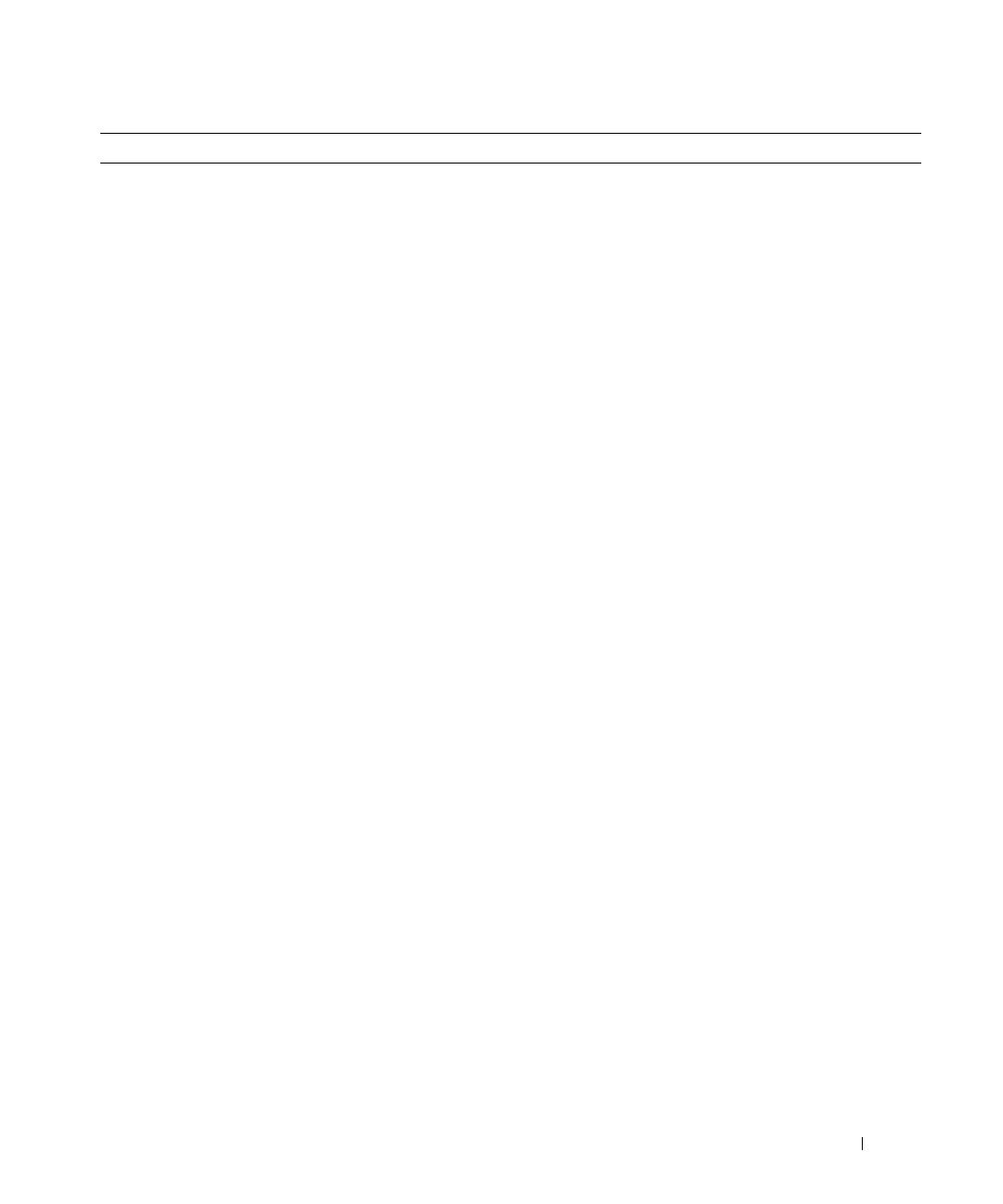
Источники информации 13
•
Solutions (Разрешение вопросов) — подсказки и советы
по поиску и устранению неисправностей, статьи
технических специалистов, интерактивные курсы
обучения, часто задаваемые вопросы
•
Community (Сообщество) — интерактивная дискуссия
с другими пользователями Dell
•
Upgrades (Обновления) — информация о новых версиях
различных компонентов (например, памяти, жесткого
диска и операционной системы)
•
Customer Care (Отдел обслуживания клиентов) —
контактная информация, звонок в отдел обслуживания
и информация о состоянии исполнения заказа, гарантии
и ремонте
•
Service and support (Обслуживание и поддержка) —
состояние звонка в отдел обслуживания и архив
с информацией об оказании поддержки, контракт на
сервисное обслуживание, интерактивная дискуссия
с представителями службы технической поддержки
•
Reference (Справочная информация) — компьютерная
документация, подробные сведения о конфигурации
компьютера, технические характеристики изделий
и техническая документация
•
Downloads (Данные для загрузки) — сертифицированные
драйверы, исправления и обновления программного
обеспечения
•
Системное программное обеспечение портативного
компьютера (NSS) — после переустановки операционной
системы на компьютере необходимо также
переустановить программное обеспечение NSS.
Программное обеспечение NSS обеспечивает
критические обновления операционной
системы
и поддержку
3,5-дюймовых дисководов USB Dell™,
а также процессоров Intel
®
, оптических дисководов
и устройств USB. Программное обеспечение NSS
необходимo для правильной работы компьютера Dell.
Программное обеспечение автоматически определяет
конфигурацию компьютера и операционную систему
и устанавливает подходящие для них обновления.
Веб-сайт поддержки Dell — support.dell.com
ПРИМЕЧАНИЕ. Выберите свой регион для
просмотра соответствующего веб-сайта поддержки.
Порядок загрузки Notebook System Software (Системного
программного обеспечения портативного компьютера):
1
Посетите веб-сайт
support.dell.com
и выберите
Downloads
(Загрузить).
2
Введите метку сервисного обслуживания или модель
устройства.
3
В раскрывающемся меню
Download Category
(Категория загрузки) выберите
All
(Все).
4
Выберите операционную систему и язык операционной
системы на компьютере и нажмите кнопку
Submit
(Отправить).
5
В разделе
Select a Device
(Выбор устройства) выберите
System and Configuration Utilities
(Системные программы
и программы для настройки), а затем выберите
Dell
Notebook System Software
(Системное программное
обеспечение портативных компьютеров Dell).
Что требуется найти? Информация находится здесь

14 Источники информации
•
Обновления программного обеспечения и подсказки
по поиску и устранению неисправностей
•
Часто задаваемые вопросы, актуальные темы и общая
работоспособность вашей компьютерной системы
Утилита Dell Support Utility
Утилита Dell Support Utility представляет собой систему
автоматизированного обновления и уведомления,
установленную на компьютере. Эта вспомогательная
утилита обеспечивает сканирование компьютерной системы
в реальном времени для проверки ее работоспособности,
обновление программного обеспечения и важную
информацию для самостоятельного решения возникающих
проблем. Для запуска утилиты Dell Support Utility щелкните
значок
на панели задач. Дополнительную информацию
смотрите в разделе «Утилита Dell Support Utility» на стр.96.
•
Как работать в Windows XP
•
Как работать с программами и файлами
•
Как задать индивидуальные настройки
«рабочего стола»
Центр справки и поддержки Windows
1
Нажмите кнопку
Пуск
и выберите
Справка
и поддержка
.
2
Введите слово или фразу, описывающую проблему,
и щелкните значок стрелки.
3
Щелкните раздел, соответствующий вашей проблеме.
4
Следуйте инструкциям на экране.
Что требуется найти? Информация находится здесь

Источники информации 15
•
Переустановка операционной системы
Компакт-диск с операционной системой
ПРИМЕЧАНИЕ. Компакт-диск Operating System
(Операционная система) является дополнительным
и может не поставляться с этим компьютером.
Операционная система уже установлена на компьютере.
Для переустановки операционной системы можно
воспользоваться одним из нижеследующих методов:
•
Функция
Восстановление системы
в Microsoft Windows
— функция
Восстановление системы
в Microsoft Windows
приведет операционную систему компьютера в исходное
состояние без повреждения файлов данных.
•
Утилита Dell
PC Restore (Восстановление ПК)
—
Утилита Dell
PC Restore
приведет операционную
систему компьютера в первоначальное состояние.
Утилита Dell
PC Restore
может не поставляться с этим
компьютером.
•
Компакт-диск
Operating System (Операционная систе м а)
— Если вы получили компакт-диск
Operating System
вместе с компьютером, вы можете воспользоваться им
для восстановления операционной системы.
Дополнительную информацию смотрите в разделе
«Восстановление операционной системы» на стр. 121.
После переустановки
операционной системы
используйте компакт-
диск Drivers and Utilities
(Драйверы и утилиты)
(ResourceCD) (смотрите
«Переустановка
драйверов и утилит» на
стр. 118) для
переустановки драйверов
устройств, поставляемых
вместе с компьютером.
ПРИМЕЧАНИЕ. Цвет компакт-диска может быть
различным в зависимости от заказанной операционной
системы.
Что требуется найти? Информация находится здесь

16 Источники информации

Сведения о компьютере 17
Сведения о компьютере
Определение конфигурации компьютера
В зависимости от вариантов, выбранных при покупке компьютера, он имеет одну из нескольких
различных конфигураций контроллера. Чтобы определить конфигурацию видеоконтроллера
компьютера, выполните следующие действия:
1
Перейдите в Центр справки и поддержки Microsoft
®
Windows
®
. Инструкции приведены
в разделе
«Центр справки и поддержки Windows» на стр.14
.
2
В разделе
Выбор задания
, выберите
Использование служебных программ для просмотра
информации о компьютере и диагностики неполадок
.
3
В разделе
Сведения о компьютере
выберите
Оборудование
.
На экране Сведения об эт о м компью тере - Об ор удо вание можно посмотреть тип видеоконтроллера,
установленного в компьютер, а также другие аппаратные средства.

18 Сведения о компьютере
Вид спереди
1 освобождение защелки
дисплея
5 сенсорная панель 9 клавиатура
2 дисплей 6 клавиши управления
мультимедиа
10 кнопка Dell MediaDirect™
3 кнопка питания 7 динамики (2) 11 индикаторы состояния
клавиатуры
и беспроводной связи
4 индикаторы состояния
устройств
8 кнопки сенсорной панели 12 защелки дисплея (2)
1
9
2
5
8
3
7
10
4
6
12
11

Сведения о компьютере 19
ОСВОБОЖДЕНИЕ ЗАЩЕЛКИ ДИСПЛЕЯ — Нажмите эту кнопку, чтобы освободить защелки и открыть дисплей.
ДИСПЛЕЙ — Дополнительную информацию о дисплее смотрите в разделе «Использование дисплея» на стр.37.
КНОПКА ПИТАНИЯ
Нажмите кнопку питания, чтобы включить компьютер или войти в режим управления потреблением энергии
(или выйти из такого режима). Смотрите раздел «Режимы управления потреблением энергии» на стр. 48.
ИНДИКАТОРЫ СОСТОЯНИЯ УСТР ОЙСТВ
В случае, если компьютер подключен к электросети, индикатор функционирует следующим образом:
•
Постоянный зеленый: аккумулятор заряжается.
•
Мигающий зеленый: аккумулятор почти полностью заряжен.
В случае, если компьютер работает от аккумулятора, индикатор функционирует следующим образом:
•
Не горит: аккумулятор достаточно заряжен (или компьютер выключен).
•
Мигающий оранжевый: заряд аккумулятора мал.
•
Постоянный оранжевый: заряд аккумулятора недопустимо мал.
Горит, если компьютер включен, и мигает, когда компьютер находится в режиме
управления потреблением энергии.
Горит во время чтения и записи данных.
ЗАМЕЧАНИЕ. Чтобы избежать потери данных, никогда не выключайте
компьютер, если мигает индикатор .
Горит постоянно или мигает в зависимости от состояния заряда аккумулятора.

20 Сведения о компьютере
СЕНСОР НАЯ ПАНЕЛЬ — Выполняет функции мыши. Сетчатый трафарет на сенсорной панели указывает
возможности прокрутки.
КЛАВИШИ УПРАВЛЕНИЯ МУЛЬТИМЕДИА — Управление воспроизведением компакт-дисков, дисков DVD
и воспроизведением с проигрывателя Media Player.
ДИНАМИКИ — Регулировать громкость встроенных динамиков можно с помощью клавиш управления
мультимедиа или «горячих клавиш» для регулировки громкости динамиков. Дополнительную информацию
смотрите в разделе «Функции динамиков» на стр.40.
КНОПКИ СЕНСОРНОЙ ПАНЕЛИ — Кнопки на сенсорной панели обеспечивают функциональные
возможности мыши.
КЛАВИАТУРА — Клавиатура включает цифровые клавиши, а также клавишу с эмблемой Microsoft Windows.
Информацию о поддерживаемых «горячих клавишах» смотрите в разделе «Сочетания клавиш» на стр.40.
КНОПКА DELL MEDIADIRECT™—Для запуска Microsoft Windows Media Center Edition или другой версии
Windows XP с Dell Media Experience можно нажать кнопку Dell MediaDirect , если на компьютере установлено
любое из этих приложений мультимедиа.
Отключение звука.
Уменьшение громкости.
Увеличение громкости.
Воспроизведение или пауза.
Воспроизведение предыдущей дорожки.
Воспроизведение следующей дорожки.
Стоп.
Страница загружается ...
Страница загружается ...
Страница загружается ...
Страница загружается ...
Страница загружается ...
Страница загружается ...
Страница загружается ...
Страница загружается ...
Страница загружается ...
Страница загружается ...
Страница загружается ...
Страница загружается ...
Страница загружается ...
Страница загружается ...
Страница загружается ...
Страница загружается ...
Страница загружается ...
Страница загружается ...
Страница загружается ...
Страница загружается ...
Страница загружается ...
Страница загружается ...
Страница загружается ...
Страница загружается ...
Страница загружается ...
Страница загружается ...
Страница загружается ...
Страница загружается ...
Страница загружается ...
Страница загружается ...
Страница загружается ...
Страница загружается ...
Страница загружается ...
Страница загружается ...
Страница загружается ...
Страница загружается ...
Страница загружается ...
Страница загружается ...
Страница загружается ...
Страница загружается ...
Страница загружается ...
Страница загружается ...
Страница загружается ...
Страница загружается ...
Страница загружается ...
Страница загружается ...
Страница загружается ...
Страница загружается ...
Страница загружается ...
Страница загружается ...
Страница загружается ...
Страница загружается ...
Страница загружается ...
Страница загружается ...
Страница загружается ...
Страница загружается ...
Страница загружается ...
Страница загружается ...
Страница загружается ...
Страница загружается ...
Страница загружается ...
Страница загружается ...
Страница загружается ...
Страница загружается ...
Страница загружается ...
Страница загружается ...
Страница загружается ...
Страница загружается ...
Страница загружается ...
Страница загружается ...
Страница загружается ...
Страница загружается ...
Страница загружается ...
Страница загружается ...
Страница загружается ...
Страница загружается ...
Страница загружается ...
Страница загружается ...
Страница загружается ...
Страница загружается ...
Страница загружается ...
Страница загружается ...
Страница загружается ...
Страница загружается ...
Страница загружается ...
Страница загружается ...
Страница загружается ...
Страница загружается ...
Страница загружается ...
Страница загружается ...
Страница загружается ...
Страница загружается ...
Страница загружается ...
Страница загружается ...
Страница загружается ...
Страница загружается ...
Страница загружается ...
Страница загружается ...
Страница загружается ...
Страница загружается ...
Страница загружается ...
Страница загружается ...
Страница загружается ...
Страница загружается ...
Страница загружается ...
Страница загружается ...
Страница загружается ...
Страница загружается ...
Страница загружается ...
Страница загружается ...
Страница загружается ...
Страница загружается ...
Страница загружается ...
Страница загружается ...
Страница загружается ...
Страница загружается ...
Страница загружается ...
Страница загружается ...
Страница загружается ...
Страница загружается ...
Страница загружается ...
Страница загружается ...
Страница загружается ...
Страница загружается ...
Страница загружается ...
Страница загружается ...
Страница загружается ...
Страница загружается ...
Страница загружается ...
Страница загружается ...
Страница загружается ...
Страница загружается ...
Страница загружается ...
Страница загружается ...
Страница загружается ...
Страница загружается ...
Страница загружается ...
Страница загружается ...
Страница загружается ...
Страница загружается ...
Страница загружается ...
Страница загружается ...
Страница загружается ...
Страница загружается ...
Страница загружается ...
Страница загружается ...
Страница загружается ...
Страница загружается ...
Страница загружается ...
Страница загружается ...
Страница загружается ...
Страница загружается ...
Страница загружается ...
Страница загружается ...
Страница загружается ...
Страница загружается ...
Страница загружается ...
Страница загружается ...
Страница загружается ...
Страница загружается ...
Страница загружается ...
Страница загружается ...
Страница загружается ...
Страница загружается ...
Страница загружается ...
Страница загружается ...
Страница загружается ...
Страница загружается ...
Страница загружается ...
Страница загружается ...
Страница загружается ...
Страница загружается ...
Страница загружается ...
Страница загружается ...
Страница загружается ...
Страница загружается ...
Страница загружается ...
Страница загружается ...
Страница загружается ...
Страница загружается ...
Страница загружается ...
Страница загружается ...
Страница загружается ...
Страница загружается ...
Страница загружается ...
Страница загружается ...
Страница загружается ...
Страница загружается ...
Страница загружается ...
Страница загружается ...
-
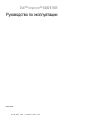 1
1
-
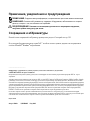 2
2
-
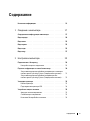 3
3
-
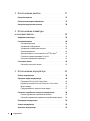 4
4
-
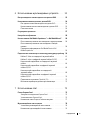 5
5
-
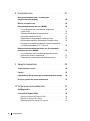 6
6
-
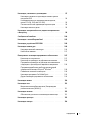 7
7
-
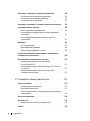 8
8
-
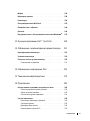 9
9
-
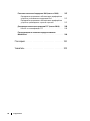 10
10
-
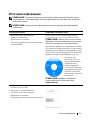 11
11
-
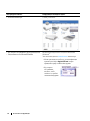 12
12
-
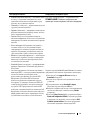 13
13
-
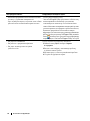 14
14
-
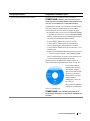 15
15
-
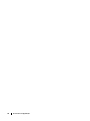 16
16
-
 17
17
-
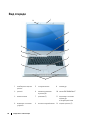 18
18
-
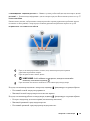 19
19
-
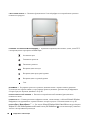 20
20
-
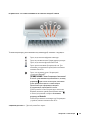 21
21
-
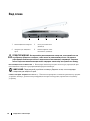 22
22
-
 23
23
-
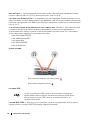 24
24
-
 25
25
-
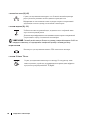 26
26
-
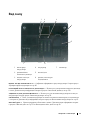 27
27
-
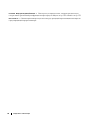 28
28
-
 29
29
-
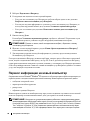 30
30
-
 31
31
-
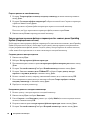 32
32
-
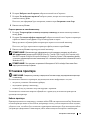 33
33
-
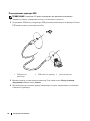 34
34
-
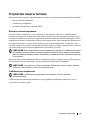 35
35
-
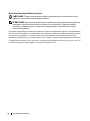 36
36
-
 37
37
-
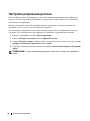 38
38
-
 39
39
-
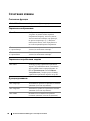 40
40
-
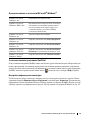 41
41
-
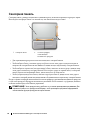 42
42
-
 43
43
-
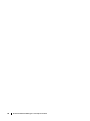 44
44
-
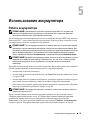 45
45
-
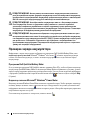 46
46
-
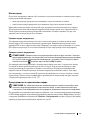 47
47
-
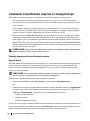 48
48
-
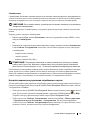 49
49
-
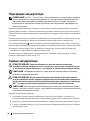 50
50
-
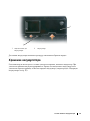 51
51
-
 52
52
-
 53
53
-
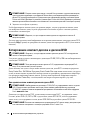 54
54
-
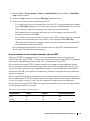 55
55
-
 56
56
-
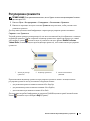 57
57
-
 58
58
-
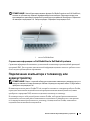 59
59
-
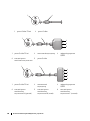 60
60
-
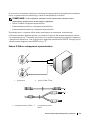 61
61
-
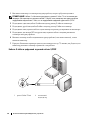 62
62
-
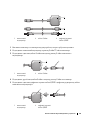 63
63
-
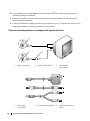 64
64
-
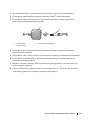 65
65
-
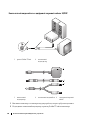 66
66
-
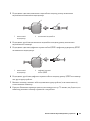 67
67
-
 68
68
-
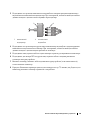 69
69
-
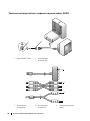 70
70
-
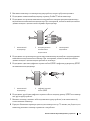 71
71
-
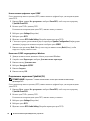 72
72
-
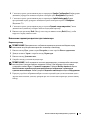 73
73
-
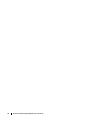 74
74
-
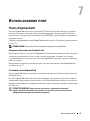 75
75
-
 76
76
-
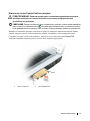 77
77
-
 78
78
-
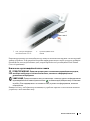 79
79
-
 80
80
-
 81
81
-
 82
82
-
 83
83
-
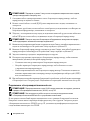 84
84
-
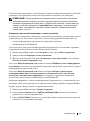 85
85
-
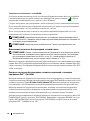 86
86
-
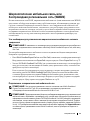 87
87
-
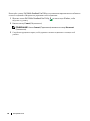 88
88
-
 89
89
-
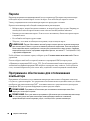 90
90
-
 91
91
-
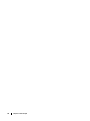 92
92
-
 93
93
-
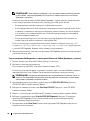 94
94
-
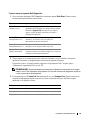 95
95
-
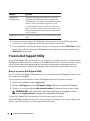 96
96
-
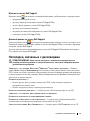 97
97
-
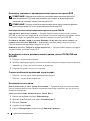 98
98
-
 99
99
-
 100
100
-
 101
101
-
 102
102
-
 103
103
-
 104
104
-
 105
105
-
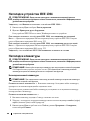 106
106
-
 107
107
-
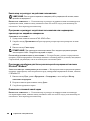 108
108
-
 109
109
-
 110
110
-
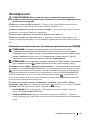 111
111
-
 112
112
-
 113
113
-
 114
114
-
 115
115
-
 116
116
-
 117
117
-
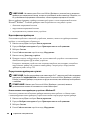 118
118
-
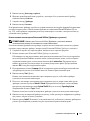 119
119
-
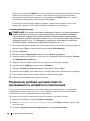 120
120
-
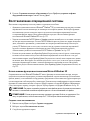 121
121
-
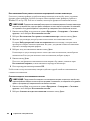 122
122
-
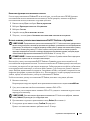 123
123
-
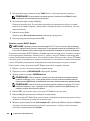 124
124
-
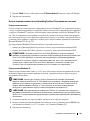 125
125
-
 126
126
-
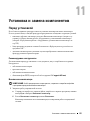 127
127
-
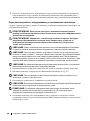 128
128
-
 129
129
-
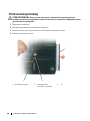 130
130
-
 131
131
-
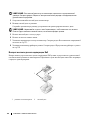 132
132
-
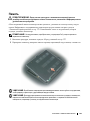 133
133
-
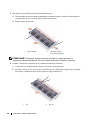 134
134
-
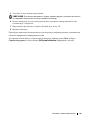 135
135
-
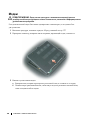 136
136
-
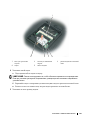 137
137
-
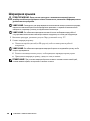 138
138
-
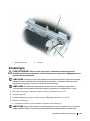 139
139
-
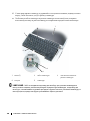 140
140
-
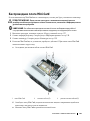 141
141
-
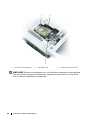 142
142
-
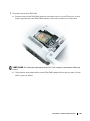 143
143
-
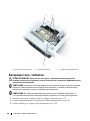 144
144
-
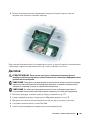 145
145
-
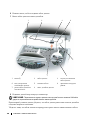 146
146
-
 147
147
-
 148
148
-
 149
149
-
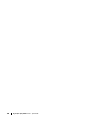 150
150
-
 151
151
-
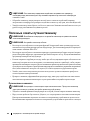 152
152
-
 153
153
-
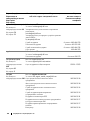 154
154
-
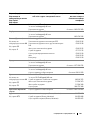 155
155
-
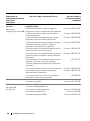 156
156
-
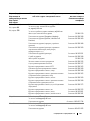 157
157
-
 158
158
-
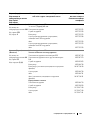 159
159
-
 160
160
-
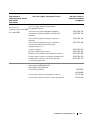 161
161
-
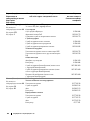 162
162
-
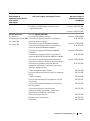 163
163
-
 164
164
-
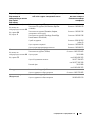 165
165
-
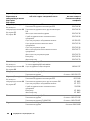 166
166
-
 167
167
-
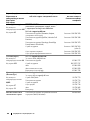 168
168
-
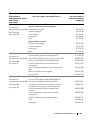 169
169
-
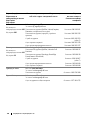 170
170
-
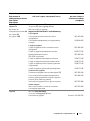 171
171
-
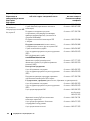 172
172
-
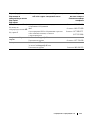 173
173
-
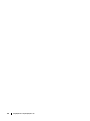 174
174
-
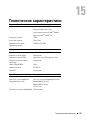 175
175
-
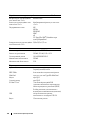 176
176
-
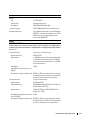 177
177
-
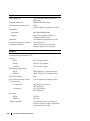 178
178
-
 179
179
-
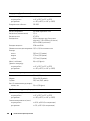 180
180
-
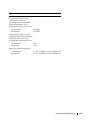 181
181
-
 182
182
-
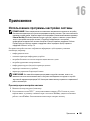 183
183
-
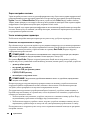 184
184
-
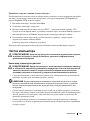 185
185
-
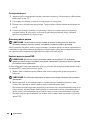 186
186
-
 187
187
-
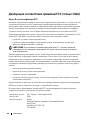 188
188
-
 189
189
-
 190
190
-
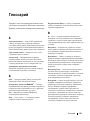 191
191
-
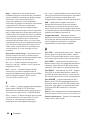 192
192
-
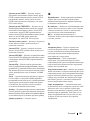 193
193
-
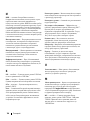 194
194
-
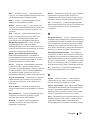 195
195
-
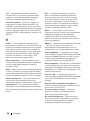 196
196
-
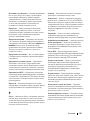 197
197
-
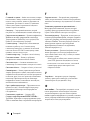 198
198
-
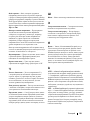 199
199
-
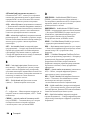 200
200
-
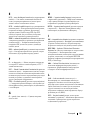 201
201
-
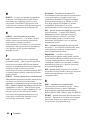 202
202
-
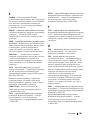 203
203
-
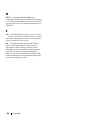 204
204
-
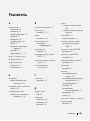 205
205
-
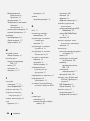 206
206
-
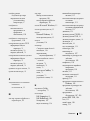 207
207
-
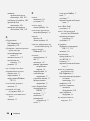 208
208
-
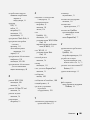 209
209
-
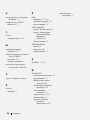 210
210
Dell Inspiron E1505 Инструкция по применению
- Тип
- Инструкция по применению
- Это руководство также подходит для
Задайте вопрос, и я найду ответ в документе
Поиск информации в документе стал проще с помощью ИИ
Похожие модели бренда
-
Dell XPS M1210 Инструкция по применению
-
Dell Insp 1501 MK36 Руководство пользователя
-
Dell Insp 1501 TK55 Руководство пользователя
-
Dell Insp 1501 TL56V Руководство пользователя
-
Dell Insp 1501 TL52 Руководство пользователя
-
Dell Insp 1501 TL56 Руководство пользователя
-
Dell Inspiron 1520 Инструкция по применению
-
Dell XPS M1330 Инструкция по применению
-
Dell Inspiron 1521 Инструкция по применению
-
Dell Inspiron 1526 Инструкция по применению